Seguramente habrás oído a expertos en seguridad hacer hincapié en el uso de contraseñas seguras e incluso obligar a tus usuarios a hacer lo mismo. ¿Y si te dijéramos que ya no tienes que recordar una contraseña compleja y fuerte, y que puedes acceder / acceder a tu sitio WordPress sin contraseña? En este artículo, le mostraremos cómo añadir acceso / acceso sin contraseña a WordPress usando Clef.
¿Qué es Clef?
Seguramente se preguntará qué diablos es Clef. Clef es una aplicación móvil que sustituye los nombres de usuario y las contraseñas por su smartphone. Cuando visita una página de acceso en un sitio web activado / activo para Clef, se le muestra una onda que puede explorar con la aplicación Clef de su teléfono. Cuando se explora la onda Clef, la aplicación de su teléfono envía una firma digital a Clef. Una vez identificada la firma digital, Clef le conecta a su sitio web.
Si gestiona varios sitios de WordPress, el uso de Clef en todos ellos le permitirá acceder / acceder simultáneamente a todos sus sitios de WordPress sin introducir nombre de usuario ni contraseña. Utiliza una tecnología de cifrado potente que genera claves de cifrado difíciles de descifrar al verificar su firma digital. Clef se asegura de que sus datos están protegidos contra cualquier tipo de violación, sin embargo, si de alguna manera su base de datos se ve comprometida, entonces el exploit no filtraría la información de su perfil, ya que solo se almacena en su dispositivo móvil.
En otras palabras, solo las personas que tienen su teléfono inteligente pueden acceder a su sitio.
Cómo configurar Clef en tu smartphone
Lo primero que debe hacer es descargar e instalar la aplicación Cle f en su smartphone (actualmente disponible para iOS y Android). Una vez instalada, se le pedirá que proporcione un nombre y una dirección de correo electrónico para crear una cuenta Clef.
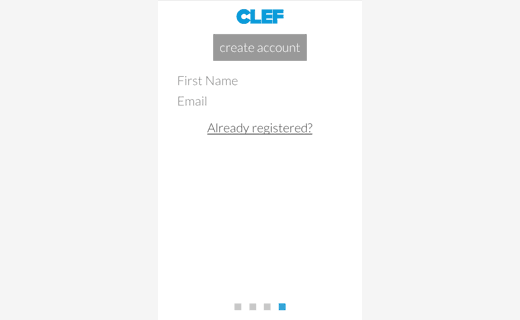
A continuación, se le pedirá que elija un nuevo PIN. Un pin es un código de cuatro dígitos que actúa como contraseña única para la aplicación Clef en su dispositivo móvil.
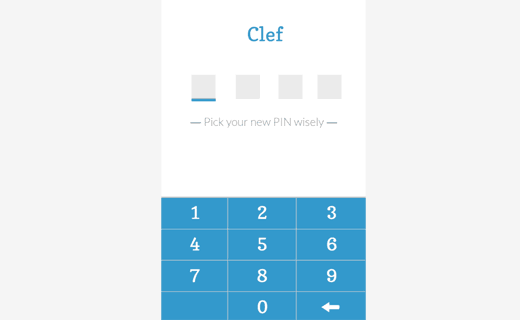
Después de crear el PIN, recibirá un correo electrónico de confirmación. Deberá hacer clic en el enlace de confirmación del mensaje de correo electrónico para verificar su dirección de correo electrónico.
Cómo configurar Clef en su sitio WordPress
Una vez que haya instalado la aplicación Clef en su teléfono inteligente, lo siguiente que debe hacer es instalar y activar el plugin Clef en su sitio de WordPress. Una vez activado, el plugin añadirá un nuevo menú de nivel superior llamado Clef en el administrador de WordPress. Al hacer clic en él, accederá al asistente de configuración, donde deberá hacer clic en el botón Empezar para continuar.
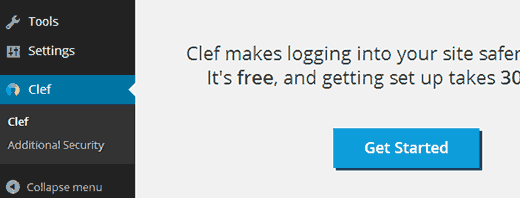
En la siguiente pantalla aparecerá Clef Wave. Deberá iniciar la aplicación Clef en su dispositivo móvil y acercarlo a la pantalla del ordenador para sincronizar Clef Wave.
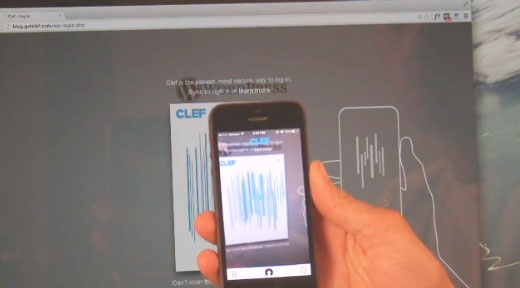
En cuanto la Clef App de su dispositivo móvil se sincronice con la Clef Wave de su sitio WordPress, verá un botón One Step. Al hacer clic en el botón finalizará la configuración.
Acceso a WordPress sin contraseña con Clef
Para experimentar la contraseña de acceso libre de WordPress utilizando Clef. Debe acceder / acceder a la página de inicio de sesión de WordPress, donde verá el botón de inicio de sesión con Clef.
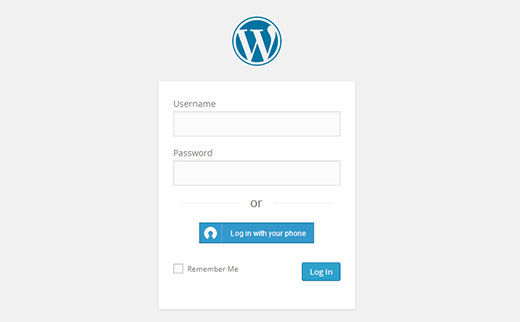
Al hacer clic en el botón aparecerá la pantalla de Clef wave. Abra la aplicación Clef en su dispositivo móvil y sincronice la ola con su dispositivo móvil. En cuanto la aplicación se sincronice con la ola de Clef, accederá a su sitio de WordPress. No solo eso, sino que accederá automáticamente a todos los sitios de WordPress que utilicen Clef.
Desactive las contraseñas de WordPress
Después de acceder a su Escritorio de WordPress haga clic en el menú Clef, y podrá ver los ajustes de configuración de su plugin.
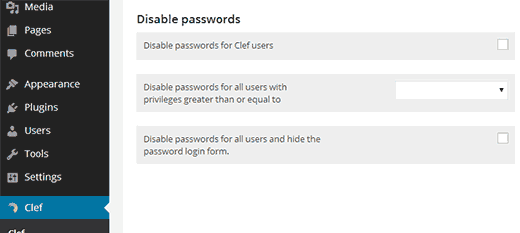
Clef le permite desactivar la contraseña para los usuarios de Clef, lo que significa que todos los usuarios de Clef tendrán que acceder / acceder con su aplicación Clef. Alternativamente, puede desactivar la contraseña para los usuarios con un perfil de usuario en particular. Por último, puede desactivar completamente las contraseñas en su sitio de WordPress y mostrar un formulario de acceso sin campos de nombre de usuario y contraseña. Le recomendamos que no cambie estos ajustes. Simplemente utilice una contraseña segura para WordPress y mantenga activados los campos de nombre de usuario y contraseña de WordPress. Esto le permitirá acceder / acceder sin su dispositivo móvil.
Diagnosticar problemas de acceso / acceso
Una palabra de precaución al desactivar las contraseñas para todos los usuarios en los ajustes de Clef. Si lo hace, usted y otros usuarios en su sitio de WordPress no será capaz de acceder / acceso sin teléfonos. En caso de que pierdas tu dispositivo móvil, puedes ir a la página Dispositivo perdido de Clef y desactivar Clef en tu antiguo dispositivo. Después podrás volver a instalarlo en tu nuevo dispositivo y acceder como de costumbre.
En caso de que olvide su contraseña segura de WordPress y no tenga Clef App con usted, siempre puede recuperar su contraseña perdida. Si olvida la dirección de correo electrónico asociada a su cuenta de WordPress, puede restablecer la contraseña con phpMyAdmin.
Esperamos que este artículo te haya ayudado a añadir acceso / acceso sin contraseña a tu sitio WordPress. Ahora que no necesitas introducir la contraseña para acceder / acceder, no tienes excusa para no usar contraseñas más seguras en tu sitio.
Si te ha gustado este artículo, únete a nosotros en Twitter y Google+.





Yusuf
Can i not make customers on my website login in CLEF?
I totally get how it works, its for site admins, users etc..
I created a page called “private investing” on a clients website..
How do I make users login to view restricted access to a page
WPBeginner Support
You can enable clef for clients but they will still have to set it up and they can choose not to use it.
Admin
Sacha
Thanks. This is the only good Clef tutorials I could find.
Balaji
Excellent article. Thanks lot.
Stacy
Same question as Zimbrul, which I don’t think was adequately answered. If I am using the WordPress app on my phone to login to access my WordPress site, how can I scan anything with my phone when what I am trying to access is on the screen of my phone? Unless I am missing something, most apps require use of the camera to capture the image being scanned.
I briefly skimmed the plugin’s site, but didn’t see anything addressing this particular issue.
WPBeginner Support
Yes Stacy, you are right we didn’t get Zimbrul’s question right. As we mentioned earlier, users accessing site with the WordPress app will not see login with Clef button. As for you users who are trying to access the admin area from their Mobile browser they will be able to login by using their regular WordPress email and password. However, if you have disabled access with username and password then those users will not be able to access the site.
Admin
bago
If you want to login to WordPress on your mobile phone, the login form will directly load your Clef application. All you need to do then is to simply type in your Clef PIN code and you’ll be logged into your WordPress admin panel.
Harshad
To answer more specifically, There’s an option in the Clef options to toggle on XML-RPC access which is used by the mobile WordPress app. So when its turned on your mobile app will be able to perform normally.
srikar
Hey
Are you thinking in using this on your site?
Zimbrul
How do you log onto your website if you use Clef and the WordPress app on your iPhone?
WPBeginner Support
Just visit your login page and you will see a login with Clef button. Clicking the button will display the Clef Wave which you can then scan with the app installed on your phone.
Admin
tudoutou
So you need two phones, one for login screen, one for scan? That’s really a problem.
WPBeginner Support
Opps, our mistake. Zimburl and tudoutou no they will not need to sync with the clef app.
Tony.B
Love this tip,
I’m a real undercover gadget geek and I can’t stay long I have to go and try Clef out sounds coolio
Cheers for the share Syed